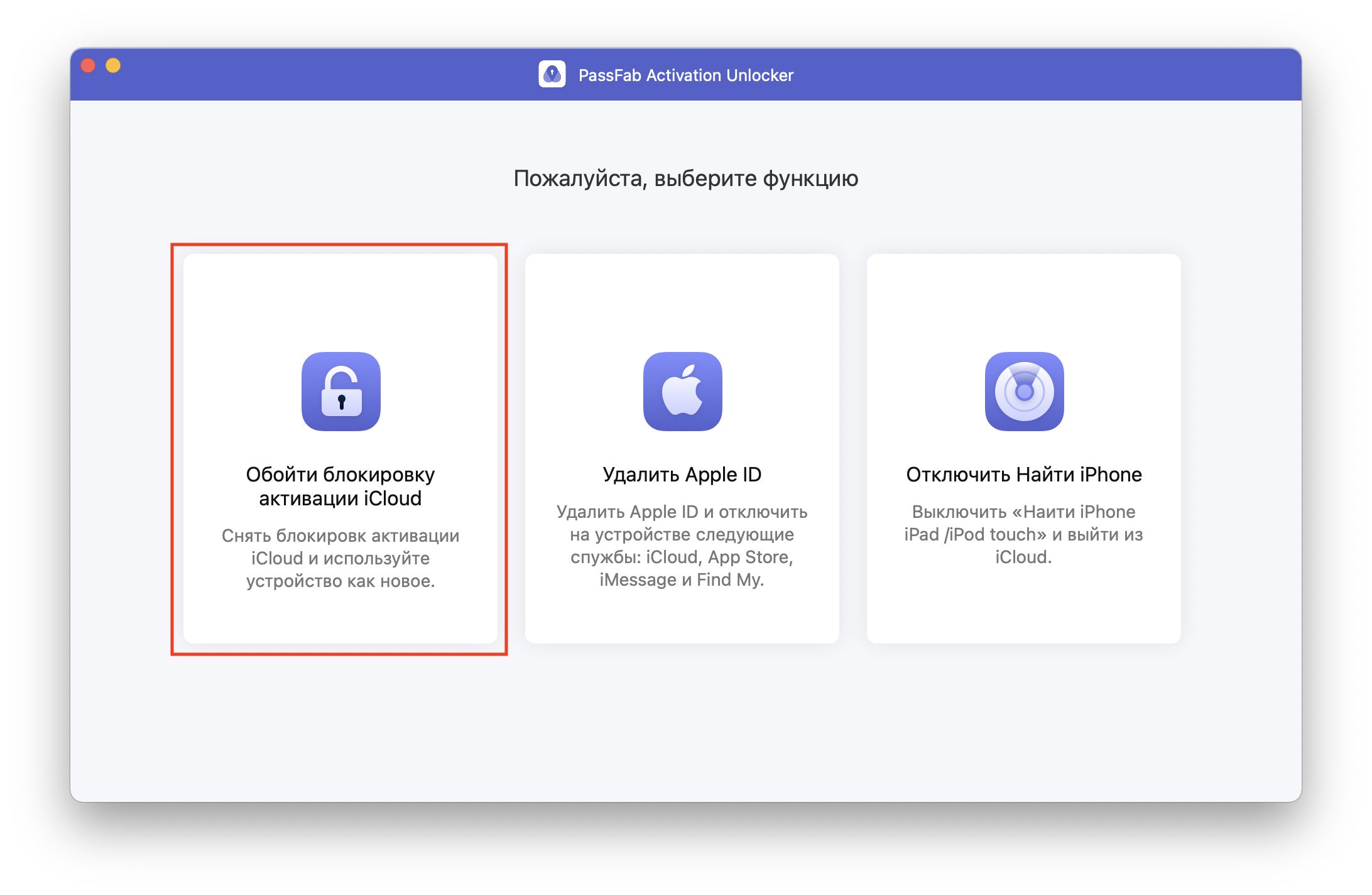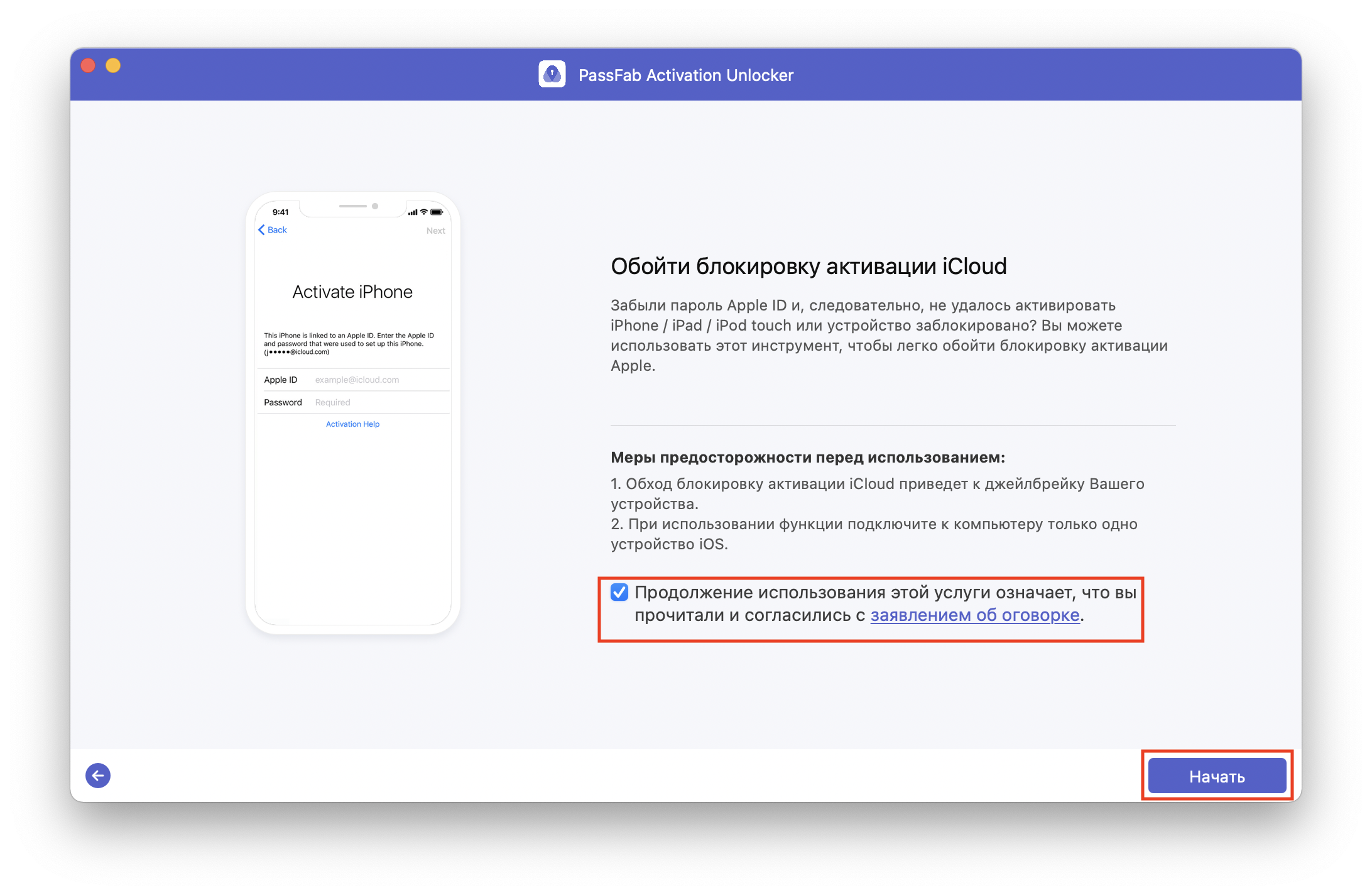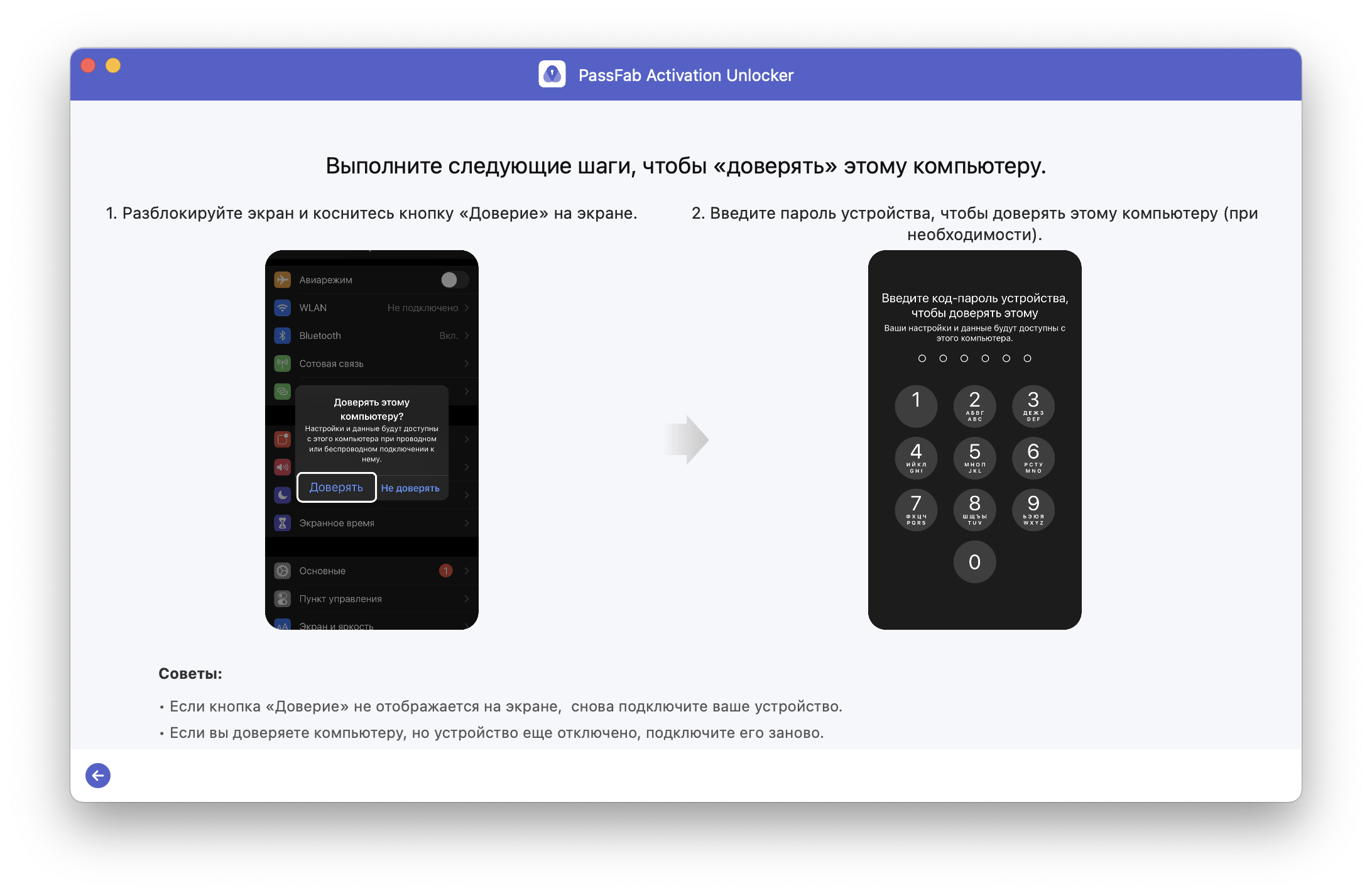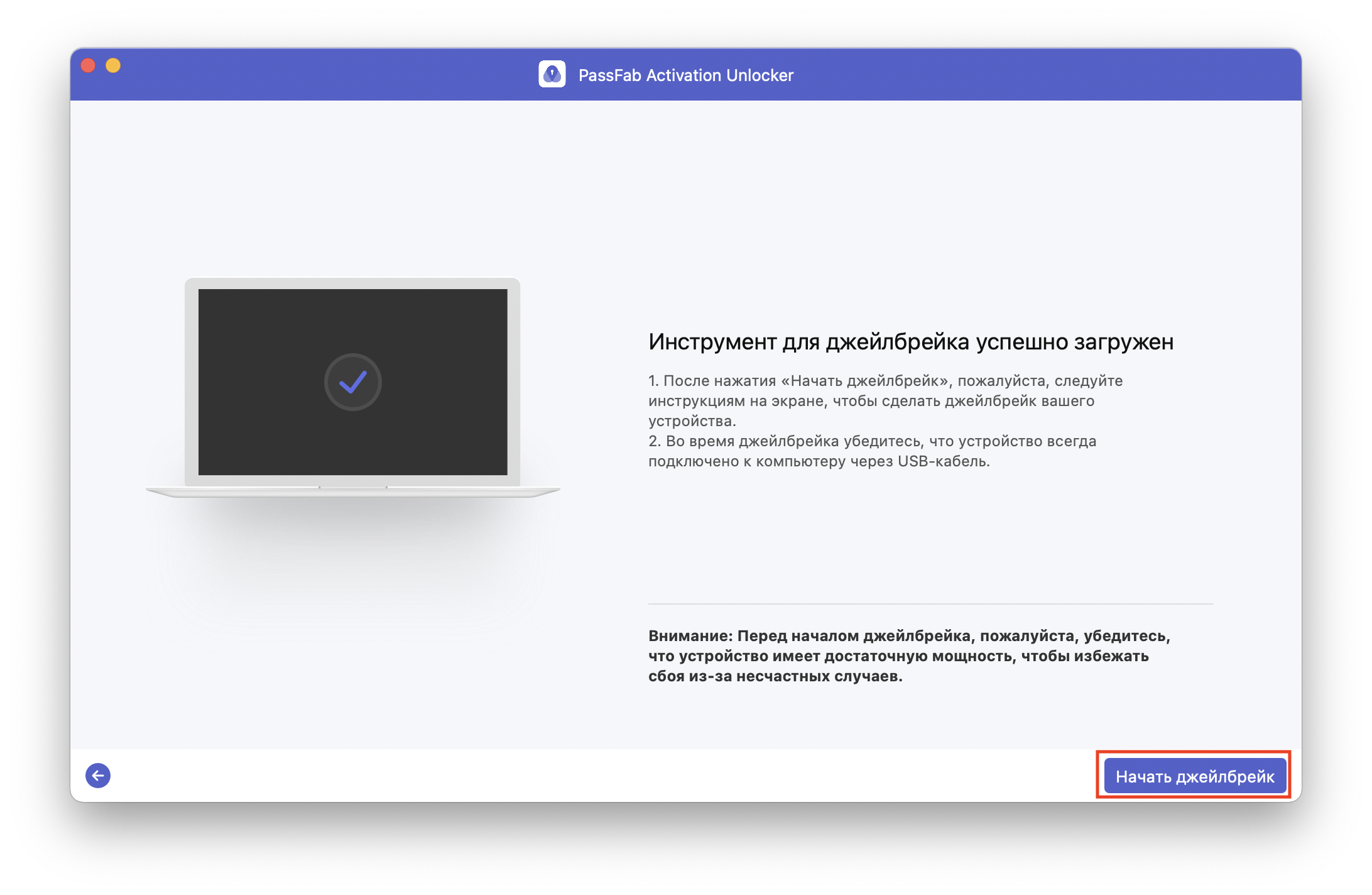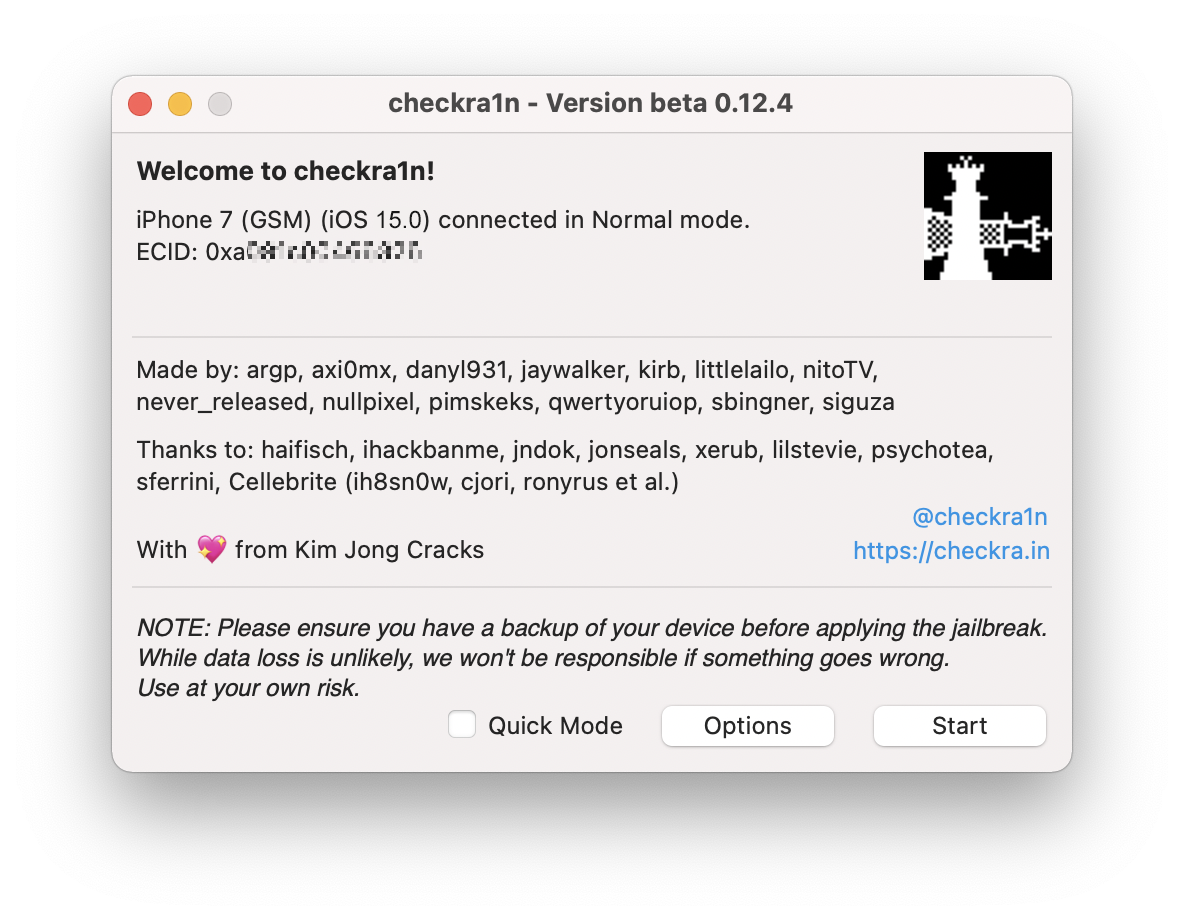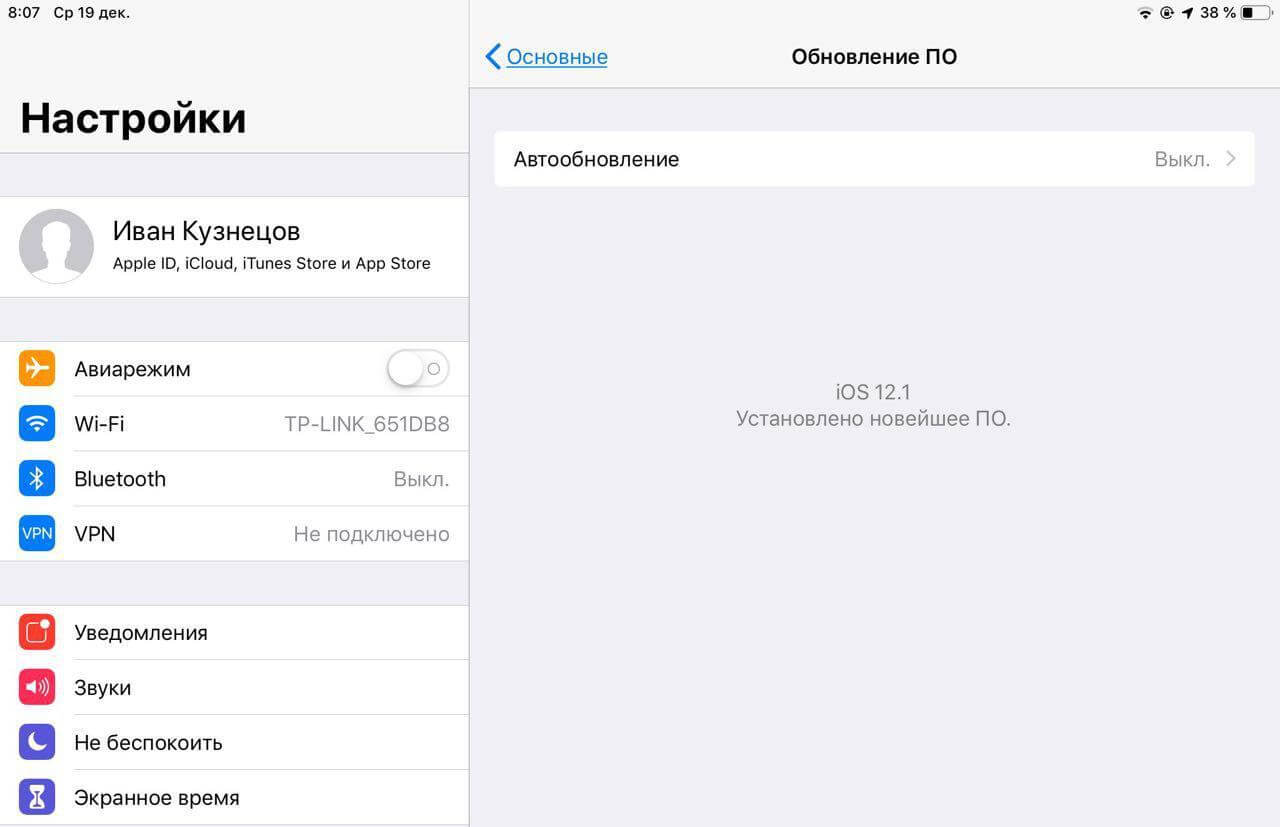- Как обойти блокировку активации iPhone на iOS 15
- Итоги
- «Ваш Apple ID заблокирован»: почему так произошло и как исправить проблему?
- Что означает сообщение «Ваш Apple ID заблокирован заблокирован»?
- Как разблокировать учетную запись Apple ID?
- Я забыл пароль от Apple ID, как его сбросить?
- Когда необходимо обращаться в службу поддержки Apple
- Как навсегда запретить обновление iOS
- Как установить бета-профиль
- Как удалить бета-профиль
- Лонгриды для вас
Как обойти блокировку активации iPhone на iOS 15
Apple выпустила iOS 15, которая не только добавила новые функции, но и принесла немало страданий для тех, кто пытается понять, как снять блокировку активации iPhone, поскольку многие популярные программы не поддерживают новейшую версию системы. В этом материале расскажем о простом способе, который поможет вернуть доступ к запароленному смартфону.
Статус Activation lock, обход которого мы будем выполнять, означает, что смартфон уже привязан к учётной записи Apple ID, и вы не сможете им пользоваться или вносить любые изменения, пока не зайдёте под указанным аккаунтом и не выйдете из него в настройках. Проще говоря, без пароля сделать ничего получится, если только не обойти активацию iPhone другим путём.
Сразу отметим, что шансы на успех есть, только если вы готовы пожертвовать сохранёнными в памяти устройства данными и настроить его как новое. Для этого мы будем использовать программу PassFab Activation Unlocker. Она доступна для Windows и macOS, но работает не со всеми смартфонами, а лишь моделями с iPhone 5S по iPhone X на iOS 12 и новее (вплоть до актуальной версии, которой на момент публикации является iOS 15).
1. Загрузите и установите программу на компьютер, после чего убедитесь, что активировали лицензию для доступа ко всем функциям.
2. Подключите смартфон к компьютеру с помощью кабеля Lightning и запустите Activation Unlocker.
3. На главном экране выберите «Обойти блокировку активации iCloud».
4. Подтвердите согласие с условиями использования программы и нажмите «Далее».
5. Убедитесь, что смартфон доверяет компьютеру (используйте для этого код-пароль, либо Face ID / Touch ID).
6. Далее процесс немного отличается в зависимости от операционной системы компьютера. На Маке запустится утилита checkra1n и проведёт вас по всему процессу прошивки устройства, Windows-версия из-за особенностей ОС потребует создание загрузочной флешки для джейлбрейка.
В обоих случаях вам достаточно будет следовать простым инструкциям на экране, чтобы ввести смартфон в режим DFU и выполнить джейлбрейк устройство.
Когда смартфон перезагрузится, вы сможете завершить сброс активации через утилиту PassFab. И это всё: вы успешно обошли блокировку и вернули доступ к смартфону.
Обратите внимание: единственным способом обойти блокировку активации без предыдущего владельца или пароля является джейлбрейк, поэтому в процессе разблокировки вы потеряете все данные на устройстве. Также вы не сможете использовать SIM-карту и входить в свой Apple ID в настройках, однако у вас по-прежнему будет доступ к Wi-Fi (а значит, и возможность писать сообщения и звонить через мессенджеры) и полноценный доступ к App Store для покупки и загрузки контента.
Итоги
PassFab Activation Unlocker — простой и быстрый помощник, когда не удаётся активировать Айфон стандартными методами (восстановлением пароля от Apple ID, связавшись с техподдержкой Apple или предыдущим владельцем и т.д.). Он предоставляет подробную русскоязычную инструкцию, с которой отвязать смартфон от учётной записи не составит труда.
Есть и пара минусов. Во-первых, вы не сможете сохранить ранее сохранённые на устройстве данные (но можно оставить бэкап на случай, если вдруг сможете вспомнить пароль). Во-вторых, для использования всех возможностей программы вам потребуется лицензия, стоимость которой начинается от 2 878 рублей (Windows) или 3 358 рублей (macOS). Впрочем, лицензия не ограничена по числу применений на конкретном устройстве, так что вы сможете вновь воспользоваться ПО без доплаты, если случайно перезагрузите смартфон или другим образом сбросите прошивку, из-за чего блокировка активации вернётся и вам вновь придётся отвязывать iPhone от старого Apple ID.
Источник
«Ваш Apple ID заблокирован»: почему так произошло и как исправить проблему?
При попытке зайти в один из сервисов Apple вы можете столкнуться с уведомлением: «Apple ID заблокирован». Проблема достаточно распространенная, пугаться ее не стоит. Возникает такая ошибка в основном при попытке приобрести или обновить какое-то приложение. И пока проблема не будет исправлена, нельзя будет сделать какие-то изменения с вашими программами.
Что означает сообщение «Ваш Apple ID заблокирован заблокирован»?
Все приложения Apple, в том числе iTunes, iMessage, Apple Pay и FaceTime связаны между собой через ваш Apple ID. С отключением учетной записи автоматически закрывается доступ ко многим сервисам Apple.
Почему это происходит? Тому может быть несколько причин, в том числе неоднократный ввод неверного идентификатора Apple или пароля (например, незнакомым человеком при попытке взлома), проблемы с платежами, связанные с вашей кредитной / дебетовой картой, проблемы с оплатой, связанные с вашим связанным банковским счетом, причины безопасности, когда кто-то пытается получить несанкционированный доступ к вашей учетной записи Apple и прочее.
Но чрезмерно волноваться не стоит. Есть несколько способов, которые помогут устранить эту ошибку и сделать это можно самостоятельно.
Как разблокировать учетную запись Apple ID?
В случае использования вами двухфакторной аутентификации сбросить пароль и разблокировать свою учетную запись можно будет с помощью доверенного номера телефона. Поможет и ключ восстановления, если вы создавали его при переходе на двухфакторную аутентификацию.
При блокировке учетной записи по соображениям безопасности появятся вполне определенные уведомления:
- «Ваш Apple ID заблокирован по соображеням безопасности».
- «Эта учетная запись Apple ID отключена из соображений безопасности».
- «Не удалось войти в систему, так как Ваша учетная запись была заблокирована из соображений безопасности».
- «Эта учетная запись Apple ID заблокирована из соображений безопасности».
1. Нажмите на ссылку-кнопку Разблокировать учетную запись.
2. В случае, если у вас есть другое устройство Apple, на котором используется этот Apple ID, то на него будет отправлено соответствующее уведомление.
Нажмите на полученное уведомление, а затем на кнопку-ссылку Разрешить и следуйте инструкциям на экране.
Если же у вас нет другого устройства, нажмите на кнопку «Нет доступа к устройствам Apple?».
В появившемся всплывающем окне нажмите кнопку Отправить код. Код проверки будет отправлен на проверенный номер, который был ранее добавлен к Apple ID. Введите этот код в соответствующее поле.
Введите пароль от учетной записи. На следующем экране вы можете выбрать Разблокировать учетную запись (учетная запись Apple ID будет немедленно разблокирована) или Разблокировать и сменить пароль (учетная запись Apple ID будет разблокирована после смены пароля).
Я забыл пароль от Apple ID, как его сбросить?
Если же вы забыли пароль от учетной записи Apple ID, то в любом браузере откройте эту ссылку. На странице авторизации введите свой Apple ID для подтверждения своей личности. Сервис может задать вам несколько проверочных вопросов, чтобы завершить процесс аутентификации. Вам надо будет правильно и точно ответить на них. Вопросы будут простыми: ваш номер телефона, адрес электронной почты и т.д.
Скорее всего, сервис предложит вам сбросить пароль Apple ID для восстановления доступа к отключенной учетной записи.
Внимательно прочитайте все инструкции на экране, чтобы сбросить пароль учетной записи Apple.
Когда вы попытаетесь осуществить сброс, убедитесь, что вы используете надежное и доверенное устройство для ввода данных.
После того, как вы успешно сбросили пароль своей учетной записи Apple, вам нужно будет сделать следующее:
2. Войдите снова, используя новый пароль Apple ID, который вы недавно создали для восстановления доступа к отключенной учетной записи.
Это, скорее всего, решит эту проблему. В случае, если вам не повезло, и такой способ вам не помог, остается лишь обратиться в службу поддержки iTunes.
Когда необходимо обращаться в службу поддержки Apple
В случае, если вышеуказанный способ не помог разблокировать учетную запись, то это может также свидетельствовать о проблеме с указанным в профиле способом оплаты. Редактировать данные своей учетной записи Apple ID в этом случае уже не получится – понадобится обращение в службу поддержки Apple.
Перейдите по ссылке, выберите свой текущий регион из отображенного на экране списка стран.
После того, как вы выбрали свое текущее местоположение, вы будете перенаправлены на соответствующую службу поддержки iTunes вашего региона.
В разделе «Расскажите, чем мы можем помочь» нажмите на ссылку «Получить поддержку».
Нажмите «iTunes Store», а затем выберите «Управление учетной записью».
Четко обозначьте свою проблему, выбрав пункт «Предупреждение «Ваша учетная запись отключена в App Store и iTunes». Запланируйте звонок с представителем Apple в удобное для вас время, чтобы специалист помог решить проблему. Служба поддержки iTunes поможет понять, что именно стало причиной появления такой ошибки на вашем устройстве.
Источник
Как навсегда запретить обновление iOS
Нежелание некоторых пользователей обновлять свои iPhone и iPad вполне очевидно. Несмотря на усилия, которые Apple прикладывает к тестированию апдейтов, некоторые из них содержат ошибки, нарушающие работу совместимых устройств. Мы уже рассказывали о том, как остановить обновление iOS, даже если загрузка апдейта уже началась, и заодно упомянули о том, как гарантированно пресечь вероятность установки апдейта. Однако включенный как бы между делом совет пришелся по вкусу читателям, и поэтому мы решили посвятить ему отдельный материал.
Существует несколько путей установить запрет на дальнейшее обновление iOS. Мы предлагаем самый быстрый и наиболее удобный, на наш взгляд, способ. В этом нам, как ни странно, поможет бета-профиль, для получения которого не понадобится даже регистрироваться в программе предварительного тестирования.
Как установить бета-профиль
Чтобы навсегда запретить поиск, загрузки и последующую установку обновлений на iPhone, iPad или iPod Touch, необходимо установить на устройство бета-профиль tvOS 12.1.2. Да-да, никакой ошибки здесь нет.
- Перейдите по этой ссылке и скачайте действующий бета-профиль на свое устройство;
- Подтвердите установку и дождитесь, пока устройство перезагрузится;
- По завершении перезагрузки система больше не будет предлагать вам установку последующих апдейтов. При попытке выполнить поиск обновления на экране будет появляться характерная надпись, свидетельствующая о том, что на вашем устройстве установлено самое актуальное ПО.
Как удалить бета-профиль
При необходимости разрешить дальнейшие обновления устройства, вы можете удалить установленный бета-профиль.
- Для этого перейдите в «Настройки» — «Основные» — «Профиль»;
- Откройте вкладку tvOS 12 Beta Software Profile, нажмите «Удалить профиль» и подтвердите действие вводом пароля.
Еще больше полезных и эксклюзивных материалов, которые не выходят на основном сайте, вы найдете на нашей странице в «Яндекс.Дзен».
Новости, статьи и анонсы публикаций
Свободное общение и обсуждение материалов
Лонгриды для вас
Что делать, если забыл пароль iPhone? Например, воспользоваться этим приложением, которое сбросит пароль в один клик. Рассказываем, как оно работает.
Современный человек в быстром темпе жизни совсем забывает о главном — своем здоровье. Медитации — один из способов не только расслабиться после трудного дня, но и избавиться от ряда других проблем, например со сном.
Кабель для зарядки iPhone нужно выбирать с умом. Это не менее важный компонент, чем адаптер. Мы отобрали для вас только самые лучшие кабели с коннектором Lightning, среди которых вы точно найдёте что-то себе по вкусу
valeras, Да уж. Эра хваленной ios закончилась. Отключаем обновления уже. Чувствую следующий телефон возьму на андроиде. Может 10 версия будет лучше хваленной оси!
Источник